Ringkasan
Perilaku umum anggaran adalah mengirim email pemberitahuan saat aturan nilai minimum pemberitahuan anggaran memicu notifikasi email.
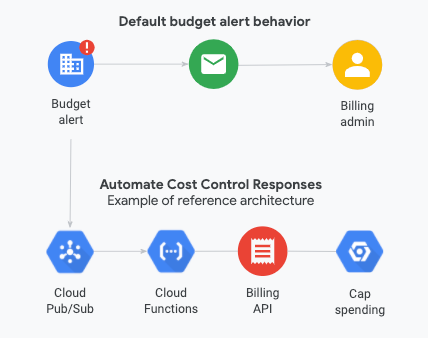
Namun, jika Anda menggunakan anggaran sebagai alat kontrol biaya, notifikasi email mungkin bukan metode notifikasi terbaik untuk digunakan guna memastikan tindakan yang tepat waktu untuk mengontrol biaya Google Cloud Anda. Selain notifikasi email, Anda dapat menggunakan notifikasi terprogram untuk mengotomatiskan respons kontrol biaya. Contoh respons kontrol biaya meliputi:
- Membatasi pembelanjaan Google Cloud Anda dengan menonaktifkan penagihan secara otomatis atau menghentikan resource.
- Meneruskan pesan anggaran ke media lain (seperti Slack).
- Membatasi penggunaan resource dengan menyesuaikan kuota.
Untuk mengetahui informasi selengkapnya, lihat Contoh respons kontrol biaya otomatis.
Izin yang diperlukan untuk langkah ini
Bergantung pada apakah Anda mengelola anggaran di tingkat akun Penagihan Cloud atau merupakan pemilik project tanpa peran akun Penagihan Cloud, Anda memerlukan sekumpulan izin yang berbeda, yang dijelaskan di bagian berikut.
Jika Anda memantau biaya di tingkat akun penagihan
Jika Anda terutama memantau biaya untuk akun Penagihan Cloud, Anda memerlukan izin di tingkat akun Penagihan Cloud.
Jika Anda memiliki akses terbatas atau tidak memiliki akses ke akun Penagihan Cloud, Anda mungkin memiliki izin yang memadai untuk project yang Anda miliki.
Untuk membuat atau mengubah anggaran untuk akun Penagihan Cloud, Anda memerlukan salah satu peran berikut:
- Billing Account Costs Manager
- Billing Account Administrator di akun Penagihan Cloud.
Untuk menetapkan atau mengubah topik Pub/Sub, Anda memerlukan peran Pub/Sub Editor di project target yang berisi topik Pub/Sub.
Jika organisasi Anda menggunakan peran khusus untuk autentikasi, Anda memerlukan izin khusus berikut ini dalam peran khusus:
billing.budgets.createdi akun Penagihan Cloud, untuk membuat anggaran baru.billing.budgets.getdanbilling.budgets.listdi akun Penagihan Cloud, untuk melihat semua anggaran untuk akun Penagihan Cloud.billing.budgets.updatedi akun Penagihan Cloud, untuk mengubah anggaran yang ada.roles/pubsub.editorpada project target yang berisi topik Pub/Sub.
Agar peran khusus dapat mengubah anggaran Penagihan Cloud yang sudah ada guna menghubungkannya ke topik Pub/Sub yang sudah ada, Anda memerlukan izin khusus berikut:
billing.budgets.getdanbilling.budgets.listdi akun Penagihan Cloud, untuk melihat semua anggaran untuk akun Penagihan Cloud.billing.budgets.updatedi akun Penagihan Cloud, untuk mengubah anggaran yang ada.pubsub.topics.listpada project target yang berisi topik Pub/Sub.
Jika Anda memantau biaya pada level proyek
Jika memiliki akses terbatas atau tidak memiliki akses ke akun Penagihan Cloud, Anda dapat mengelola anggaran yang dicakup hanya untuk project yang Anda miliki.
Untuk membuat, mengubah, atau melihat anggaran project, Anda memerlukan salah satu peran berikut pada project:
Untuk menetapkan atau mengubah topik Pub/Sub, Anda memerlukan peran Pub/Sub Editor di project target yang berisi topik Pub/Sub.
Jika organisasi Anda menggunakan peran khusus untuk autentikasi, Anda memerlukan izin khusus berikut ini dalam peran khusus:
resourcemanager.projects.getdi project Anda, untuk melihat pengaitan project (seperti akun penagihan yang tertaut) untuk project Anda.billing.resourceCosts.getdi project Anda (opsional), untuk melihat biaya dan penggunaan project Anda.billing.resourcebudgets.readdi project Anda, untuk melihat anggaran single-project dari akun penagihan yang dicakup ke project Anda.billing.resourcebudgets.writedi project Anda, untuk membuat atau mengubah anggaran single-project yang dicakup ke project Anda.roles/pubsub.editorpada project target untuk topik Pub/Sub (untuk membuat topik Pub/Sub baru), ataupubsub.topics.listpada project target yang berisi topik Pub/Sub yang sudah ada yang ingin Anda gunakan.
Izin yang terkait dengan batasan pembatasan domain
Jika Anda telah menetapkan kebijakan organisasi untuk membatasi berbagi resource menurut domain, Anda mungkin mengalami error saat mencoba menyiapkan topik Pub/Sub atau menghubungkannya ke anggaran Penagihan Cloud.
Dalam situasi ini, Anda mungkin perlu memaksa akses akun agar berhasil menghubungkan topik Pub/Sub ke anggaran. Khususnya, untuk memaksa akses akun, lakukan hal berikut:
Hapus kebijakan organisasi yang berisi batasan pembatasan domain menggunakan salah satu metode berikut:
Ikuti langkah-langkah untuk menghubungkan topik Pub/Sub ke anggaran Penagihan Cloud.
Aktifkan kembali kebijakan organisasi untuk organisasi atau project (opsional).
Tentang izin Google Cloud
Untuk mengetahui informasi izin Penagihan Cloud selengkapnya, lihat:
- Ringkasan kontrol akses Penagihan Cloud
- Membuat peran khusus untuk Penagihan Cloud
- Memahami peran Identity and Access Management bawaan untuk Penagihan Cloud
Untuk mengetahui informasi izin project Google Cloud selengkapnya, lihat:
Cara menyiapkan dan mengaktifkan notifikasi terprogram Pub/Sub
Untuk mengaktifkan notifikasi terprogram agar dapat menerima pesan Pub/Sub dengan status anggaran Anda saat ini, hubungkan topik Pub/Sub ke anggaran Penagihan Cloud Anda.
Untuk menghubungkan, mengedit, atau menghapus topik Pub/Sub yang ditautkan ke anggaran Anda, lakukan hal berikut:
1. Membuat topik Pub/Sub
Konfigurasikan topik Pub/Sub untuk Penagihan Cloud guna memublikasikan pemberitahuan anggaran Anda. Jika sudah mengonfigurasi topik Pub/Sub anggaran Penagihan Cloud, Anda dapat menggunakannya kembali untuk semua anggaran, atau Anda dapat membuat topik unik per anggaran.
Buka halaman Pub/Sub Konsol Google Cloud.
Pilih project.
Klik CREATE TOPIC.
Di kolom ID Topik, masukkan nama topik, lalu klik Buat topik.
2. Menghubungkan anggaran Penagihan Cloud ke topik Pub/Sub
Untuk menghubungkan anggaran Penagihan Cloud ke topik Pub/Sub, lakukan hal berikut:
Anda dapat login ke halaman Anggaran & pemberitahuan di bagian Penagihan di Konsol Google Cloud menggunakan prosedur yang sesuai dengan level akses Anda ke akun Penagihan Cloud
Pengguna dengan izin Akun Penagihan Cloud Hanya pengguna yang memiliki izin level project (Pratinjau) Jika memiliki izin akun Penagihan Cloud, Anda dapat memilih dari daftar akun penagihan yang sudah Anda miliki izin aksesnya.
Login ke halaman Anggaran & pemberitahuan di Konsol Google Cloud.
Buka Anggaran & pemberitahuan- Di layar perintah, pilih akun Penagihan Cloud
yang ingin Anda kelola anggarannya.
Halaman Anggaran & pemberitahuan akan terbuka untuk akun penagihan yang dipilih.
Jika hanya memiliki izin project, tetapi tidak memiliki izin untuk akun Penagihan Cloud project, Anda harus memilih project sebelum membuka bagian Penagihan.
Login ke dasbor Konsol Google Cloud lalu pilih project.
Buka Konsol Google Cloud- Pilih project yang ingin Anda kelola anggarannya.
- Selanjutnya, buka Penagihan: Buka Menu
navigasi Konsol Google Cloud, lalu
pilih Penagihan.
Jika diminta untuk memilih akun penagihan yang ingin Anda lihat dan kelola, klik Buka akun penagihan tertaut untuk melihat akun penagihan yang ditautkan ke project yang Anda pilih.
Halaman Billing Overview akan terbuka untuk akun Penagihan Cloud yang dipilih.
- Di bagian Pengelolaan biaya di menu Navigasi penagihan, pilih Anggaran & pemberitahuan.
Jika perlu, buat anggaran. Atau, untuk mengedit anggaran yang sudah ada dan aturan pemberitahuan, klik nama anggaran.
Di bagian Actions, di bagian Manage notifications, pilih Connect a Pub/Sub topic to this budget.
Di kolom Project, klik Select a project, lalu pilih project yang berisi topik Pub/Sub yang telah Anda siapkan. Jika Anda sudah mengikuti rekomendasi di bagian sebelumnya, ini adalah project Google Cloud administrasi penagihan Anda.
Di bagian Pilih topik Pub/Sub, pilih topik yang sudah ada, atau buat topik baru dengan memilih Buat topik.
- Jika membuat topik baru, di kolom Topic ID, berikan nama topik, lalu klik Create topic.
- Setelah dibuat, topik akan dipilih.
Klik Simpan.
Format notifikasi
Notifikasi yang dikirim ke topik Pub/Sub terdiri dari dua bagian:
- Atribut: Kumpulan key-value pair yang mendeskripsikan acara.
- Data: String yang berisi objek JSON yang mendeskripsikan detail pemberitahuan anggaran.
Atribut
Atribut adalah key-value pair yang terdapat dalam semua notifikasi yang dikirim oleh Penagihan Cloud ke topik Pub/Sub Anda. Notifikasi selalu berisi serangkaian key-value pair berikut, apa pun payload notifikasinya.
| Nama atribut | Contoh | Deskripsi |
|---|---|---|
| billingAccountId |
01D4EE-079462-DFD6EC
|
ID untuk akun Penagihan Cloud yang memiliki anggaran. |
| budgetId |
de72f49d-779b-4945-a127-4d6ce8def0bb
|
ID untuk pemberitahuan anggaran dalam akun Penagihan Cloud. |
| schemaVersion |
1.0
|
Versi skema notifikasi. |
Data
Untuk skema versi 1.x, detail pemberitahuan anggaran ditampilkan dalam string UTF-8 berenkode base64 yang berisi objek JSON dengan properti berikut:
| Data | Contoh | Deskripsi |
|---|---|---|
budgetDisplayName
|
"My Personal Budget"
|
Nama yang dapat dibaca manusia yang ditetapkan untuk anggaran. |
costAmount
|
140.321
|
Jumlah biaya yang timbul. Jenis biaya yang dilacak bergantung pada filter & pengaturan anggaran. |
costIntervalStart
|
"2021-02-01T08:00:00Z"
|
Awal periode pemberitahuan anggaran. `costAmount` mencakup biaya penggunaan yang dimulai dari saat ini. Ini adalah hari pertama jangka waktu anggaran (bulan, kuartal, tahun, atau rentang tanggal kustom) selama penggunaan anggaran terjadi. |
budgetAmount
|
152.557
|
Jumlah yang dialokasikan dalam anggaran. |
budgetAmountType
|
"SPECIFIED_AMOUNT"
|
Jenis jumlah anggaran. Ini dapat berupa
salah satu dari nilai berikut ini:
|
alertThresholdExceeded
|
0.9
|
Batas maksimum pemberitahuan biaya aktual yang dikonfigurasi terlampaui. Nilainya adalah persen dalam format desimal (misalnya, 0,9 adalah 90%). Kunci ini tidak ada jika biaya sebenarnya tidak melebihi nilai minimum. |
forecastThresholdExceeded
|
0.2
|
Batas maksimum pemberitahuan biaya perkiraan biaya terlampaui. Nilainya adalah persen dalam format desimal (misalnya, 0,2 adalah 20%). Kunci ini tidak ada jika perkiraan biaya tidak melebihi nilai minimum apa pun. |
currencyCode
|
"USD"
|
Mata uang pemberitahuan anggaran. Semua jumlah pemberitahuan biaya dan anggaran menggunakan mata uang ini. |
Jaminan pengiriman untuk notifikasi ke Pub/Sub
Setelah membuat anggaran dan menghubungkannya ke topik Pub/Sub, Anda akan menerima notifikasi terprogram seperti yang dijelaskan di sini:
- Notifikasi anggaran dikirim ke topik Pub/Sub beberapa kali per hari dengan status anggaran Anda saat ini. Ini adalah ritme yang berbeda dengan email pemberitahuan anggaran, yang hanya dikirim jika batas anggaran tercapai.
- Notifikasi Pub/Sub dikirim meskipun akun Penagihan Cloud tidak memiliki penggunaan.
- Mungkin perlu waktu beberapa jam sebelum menerima notifikasi Pub/Sub pertama.
- Pub/Sub hanya menjamin penayangan setidaknya satu kali. Anda mungkin menerima pesan beberapa kali, dan pesan mungkin masuk secara tidak berurutan.
Jika pengiriman gagal karena kesalahan konfigurasi topik Pub/Sub, Anda tidak akan menerima notifikasi.
Pengiriman mungkin gagal karena salah satu alasan berikut:
- Topik Pub/Sub tidak lagi ada.
- Penagihan Cloud tidak lagi memiliki izin untuk memublikasikan ke topik Pub/Sub.
- Anda telah melebihi kuota notifikasi.
